
Wie greife ich auf iCloud-Kontakte zu? 6 bewährte Möglichkeiten, die Sie ausprobieren können

Um dauerhafte Datenverluste zu vermeiden, entscheiden sich mittlerweile viele Benutzer dafür, Dateien wie Kontakte in iCloud zu sichern, um sie als Backup zu speichern. Selbst wenn Sie aus verschiedenen Gründen versehentlich wichtige Dateien verlieren, können Sie sie jederzeit problemlos wiederherstellen. Dann stellt sich die Frage: Wie greife ich auf iCloud-Kontakte zu? Wenn Sie die gleiche Frage haben, ist dieser Artikel genau das Richtige für Sie. Wir stellen vor, wie Sie auf sechs verschiedene Arten auf iCloud-Kontakte zugreifen können. Guck mal.
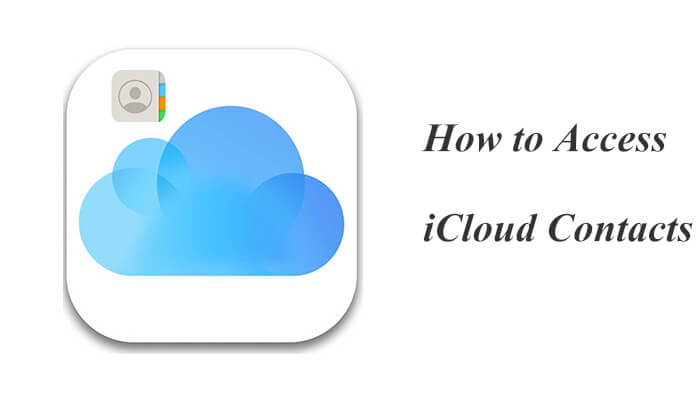
Der einfachste Weg, den ich Ihnen vorstellen möchte, ist die Verwendung von Coolmuster iPhone Data Recovery . Es handelt sich um eine leistungsstarke iPhone-Datenwiederherstellungssoftware, mit der Sie auf alle Kontakte in iCloud zugreifen, die verlorenen Kontakte einfach aus dem iCloud-Backup wiederherstellen und entweder das gesamte iCloud-Backup oder selektiv einen Teil des iCloud-Backups auf Ihrem Gerät wiederherstellen können. Darüber hinaus müssen Sie Ihr iPhone nicht zurücksetzen.
Hauptmerkmale von Coolmuster iPhone Data Recovery :
Wie kann ich meine Kontakte in iCloud mit iPhone Data Recovery anzeigen? Folgen Sie den unteren Schritten:
01 Laden Sie diese Software herunter und installieren Sie sie auf Ihrem PC. Starten Sie es dann und wählen Sie den Modus „Aus iCloud wiederherstellen“.
02 Melden Sie sich bei Ihrem iCloud-Konto an. Wenn Sie zur Zwei-Faktor-Authentifizierung aufgefordert werden, geben Sie den auf Ihrem iOS Gerät empfangenen Bestätigungscode ein und klicken Sie auf „Bestätigen“, um fortzufahren.

03 Wählen Sie die Dateitypen aus, die Sie wiederherstellen möchten, z. B. „Kontakte“, und klicken Sie auf das Symbol „Weiter“, um einen Schnellscan zu starten. Dadurch können Sie eine Vorschau weiterer Details Ihrer iCloud-Sicherungsdateien anzeigen.

04 In der Kategorie „Kontakte“ können Sie Ihre iCloud-Kontakte anzeigen. Wählen Sie bei Bedarf die Dateien aus, die Sie wiederherstellen möchten, und klicken Sie dann auf die Schaltfläche „Auf Computer wiederherstellen“, um sie auf Ihrem Computer zu speichern.

Videoanleitung:
Der Zugriff auf Ihre Kontakte über die iCloud-Website ist eine bequeme Methode, für die keine zusätzliche Software erforderlich ist. Wie kann ich meine iCloud-Kontakte über die iCloud-Website sehen? Hier sind die Schritte:
Schritt 1. Öffnen Sie Ihren Browser und gehen Sie zu icloud.com .
Schritt 2. Melden Sie sich mit Ihrer Apple-ID und Ihrem Passwort an.
Schritt 3. Klicken Sie im Menü auf das Symbol „Kontakte“.

Schritt 4. Sie können alle mit Ihrem iCloud-Konto synchronisierten Kontakte anzeigen.

Um Ihre iCloud-Backup-Kontakte zu erhalten, müssen Sie das iCloud-Backup wiederherstellen. Dadurch wird jedoch Ihr iPhone zurückgesetzt. Bevor Sie dies tun, sichern Sie zunächst Ihr iPhone auf Ihrem Computer, um Datenverlust zu vermeiden. Alternativ können Sie Coolmuster iPhone Data Recovery verwenden, das wir in Teil 1 erwähnt haben, um Daten aus dem iCloud-Backup ohne Zurücksetzen wiederherzustellen .
Wie finde ich meine iCloud-Kontakte aus dem iCloud-Backup?
Schritt 1. Gehen Sie auf Ihrem iPhone zu „Einstellungen“ > „Allgemein“ > „Zurücksetzen“ und wählen Sie dann „Alle Inhalte und Einstellungen löschen“.

Schritt 2. Wählen Sie nach dem Zurücksetzen auf dem Bildschirm „Apps & Daten“ „Aus iCloud-Backup wiederherstellen“ und melden Sie sich bei iCloud an.
Schritt 3. Gehen Sie zu „Backup auswählen“ und wählen Sie ein Backup aus den verfügbaren iCloud-Backups aus. Ihre iCloud-Kontakte werden sichtbar, sobald der Wiederherstellungsprozess abgeschlossen ist.

Sie können iCloud-Kontakte auch direkt auf Ihrem iPhone anzeigen, indem Sie alle Kontakte von iCloud mit Ihrem Gerät synchronisieren. So zeigen Sie meine Kontakte in iCloud auf dem iPhone/iPad an:
Schritt 1. Öffnen Sie „Einstellungen“ und tippen Sie auf „iCloud“.
Schritt 2. Deaktivieren Sie „Kontakte“. Wenn Sie dazu aufgefordert werden, wählen Sie „Auf meinem iPhone behalten“.
Schritt 3. Aktivieren Sie „Kontakte“ wieder und wählen Sie „Zusammenführen“, wenn Sie dazu aufgefordert werden. Nach kurzer Zeit werden Ihre iCloud-Kontakte in Ihre iPhone-Kontaktliste integriert.

Mac Benutzer können auch problemlos auf iCloud-Kontakte zugreifen, indem sie die folgenden Schritte ausführen:
Schritt 1. Öffnen Sie „Systemeinstellungen“ auf Ihrem Mac .
Schritt 2. Klicken Sie auf „iCloud“ und melden Sie sich mit Ihrer Apple-ID an.
Schritt 3. Stellen Sie sicher, dass die Option „Kontakte“ aktiviert ist, und öffnen Sie dann die App „Kontakte“, um sie anzuzeigen.

Windows Benutzer können auch über die iCloud-App auf Kontakte zugreifen, indem sie die folgenden Schritte ausführen:
Schritt 1. Laden Sie iCloud für Windows herunter und installieren Sie es.
Schritt 2. Starten Sie die App und melden Sie sich mit Ihrer Apple-ID an.
Schritt 3. Stellen Sie sicher, dass die Option „Mail, Kontakte und Kalender“ aktiviert ist, und öffnen Sie dann Outlook, um Ihre Kontakte anzuzeigen.

Q1. Kann ich iCloud-Kontakte von einem Android Gerät aus anzeigen?
Ja, Sie können Ihre Kontakte anzeigen, indem Sie über einen Browser auf icloud.com zugreifen und sich mit Ihrer Apple-ID anmelden.
Q2. Warum kann ich meine Kontakte in iCloud nicht sehen?
Mögliche Gründe sind:
Q3. Wie kann ich Probleme bei der Synchronisierung von iCloud-Kontakten beheben?
Stellen Sie sicher, dass Ihr Gerät mit dem Internet verbunden ist und aktivieren Sie die iCloud-Synchronisierung in den Einstellungen erneut. Wenn das Problem weiterhin besteht, versuchen Sie, sich abzumelden und dann wieder bei Ihrem iCloud-Konto anzumelden.
Hier erfahren Sie, wie Sie auf iCloud-Kontakte zugreifen. Mit den oben genannten Methoden können Sie problemlos auf Ihre iCloud-Kontakte zugreifen. Wenn Sie erweiterte Wiederherstellungsfunktionen benötigen, sollten Sie Coolmuster iPhone Data Recovery in Betracht ziehen, das eine umfassende Lösung für die Verwaltung und Wiederherstellung von Kontakten bietet.
In Verbindung stehende Artikel:
So übertragen Sie Kontakte von iCloud auf Android – unglaublich einfach
iCloud-Kontakte fehlen? Hier sind die Gründe und was zu tun ist
Wie bekomme ich Kontakte von iCloud auf das iPhone 15/14/13/12? [Gelöst]

 Weitere Lösungen
Weitere Lösungen
 Wie greife ich auf iCloud-Kontakte zu? 6 bewährte Möglichkeiten, die Sie ausprobieren können
Wie greife ich auf iCloud-Kontakte zu? 6 bewährte Möglichkeiten, die Sie ausprobieren können





